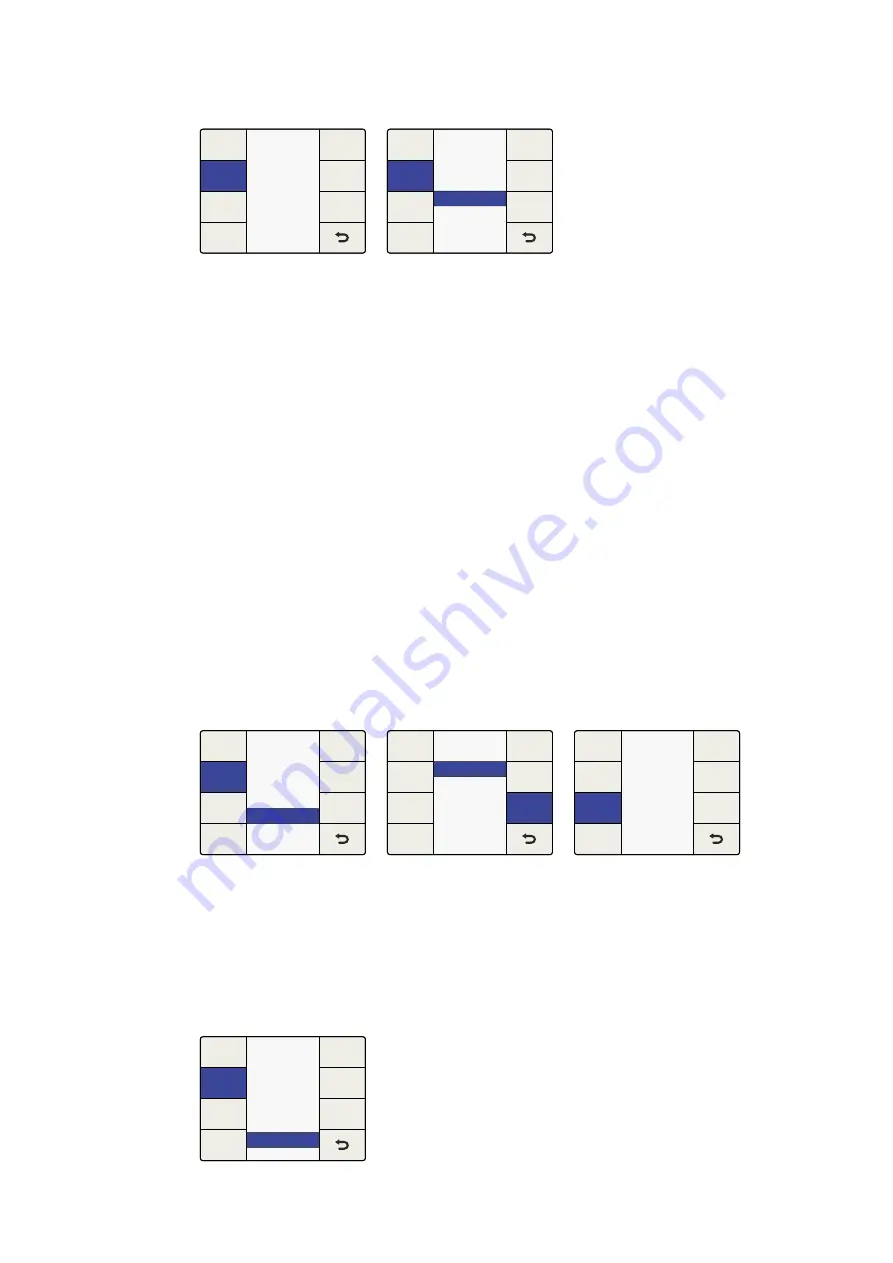
„Generate“
Der Timecode-Generator erzeugt entsprechend des gewählten Ausgabeformats einen
unabhängigen fortlaufenden Timecode, auch wenn in Ihrem Videoeingabesignal kein
Timecode enthalten ist.
Set Timecode
Die Menüoptionen unter „Set Timecode“ (Timecode einstellen) werden von Ihrer Auswahl
im Menü „Start Source“ (Startquelle) bestimmt.
Startquelle = „Input“
Wenn im Menü „Start Source“ die Option „Input“ aktiviert ist, wird im Menüpunkt
„Set Timecode“ die Option „Input“ als Startwert für den Generator angezeigt. Wenn
Sie nun die „Start“-Taste drücken, erfasst der Generator den derzeitigen Timecode-
Wert der Eingabe und benutzt diesen Wert, um mit der Ausgabe eines unabhängigen
fortlaufenden Timecodes zu beginnen. Ist in Ihrer Videoeingabequelle kein Timecode
vorhanden, beginnt der Generator bei 00:00:00:00 zu zählen.
Startquelle = „Start Value“
Wenn im Menü „Start Source“ (Startquelle) die Option „Start Value“ (Startwert) aktiviert
ist, wird unter dem Menüpunkt „Set Timecode“ ein achtstelliges Zählwerk angezeigt.
Über dieses können Sie einen bestimmten Startwert für den Generator festlegen. Stellen
Sie Werte für den Timecode-Generator mithilfe des Drehreglers ein und bewegen Sie
den Cursor mit den Tasten „Previous“ und „Next“ nach links oder rechts. Sobald Sie die
„Start“-Taste drücken, beginnt der Timecode-Generator Timecode ab Ihrem gewählten
Startwert auszugeben.
„Jam Sync“
Der Modus „Jam Sync“ ähnelt dem „Generate“-Modus. Wenn Sie aber die „Start“-Taste
drücken, erlaubt Ihnen „Jam Sync“ den Timecode-Generator der Ausgabe anzuhalten, bis ein
vordefinierter Timecode-Wert in Ihrer Videoeingabe – auch Jam-Sync-Wert genannt – erreicht
wird. Der Jam-Sync-Wert muss über den Menüpunkt „Set Timecode“ eingegeben werden.
„Timecode“-Menü > „Jam Sync“
Ancillary Data
Closed
Caption
Video
Index
Timecode
„Ancillary Data“-Menü >
„Timecode“
Timecode
Input Regen
Off
Input
Generate
Jam Sync
Start
Start
Source
Next
Prev
Setup
Timecode
Generator
Set
Timecode
„Timecode“-Menü >
„Input Regen“
Timecode
Start Value
Input
Start
Start
Source
Next
Prev
Setup
Timecode
Generator
Set
Timecode
„Generate“ > „Start Source“
Timecode
Generate
Off
Input
Input Regen
Jam Sync
Start
Start
Source
Next
Prev
Setup
Timecode
Generator
Set
Timecode
„Timecode“-Menü > „Generate“
Timecode
Start Value
n
00
:00:00:00
Start
Start
Source
Next
Prev
Setup
Timecode
Generator
Set
Timecode
„Set Timecode“-Menü. Stellen Sie die Werte
anhand des Drehreglers ein. Bewegen
Sie den Cursor mithilfe der „Prev“- und
„Next“-Tasten nach links und rechts
Timecode
Jam Sync
Off
Input
Generate
Input Regen
Start
Start
Source
Next
Prev
Setup
Timecode
Generator
Set
Timecode
420
420
Teranex Processor Einstellungen
Summary of Contents for Teranex 2D Processor
Page 123: ...2017 6 Teranex Processors...
Page 244: ...Manuel d utilisation et d installation Teranex Processors Juin 2017 Fran ais...
Page 365: ...Installations und Bedienungsanleitung Teranex Processors Juni 2017 Deutsch...
Page 486: ...Manual de instalaci n y funcionamiento Procesadores Teranex Espa ol Junio 2017...
Page 607: ...Teranex 2017 6...
Page 608: ...Blackmagic Design Teranex Teranex SDI HDMI Teranex SIMD Teranex Grant Petty Blackmagic Design...
Page 626: ...Configure Teranex IP Teranex Name Teranex Setup Teranex 1 626 626...
Page 684: ...1 DaVinci Resolve GPU Teranex DaVinci Resolve 2 Teranex 3 4 5 GPU Teranex 1 2 3 Stop 684 684...
Page 728: ...Teranex Processor 2017 6...
Page 729: ...Blackmagic Design Teranex Teranex SDI HDMI Teranex SIMD Teranex Teranex Blackmagic Design CEO...
Page 747: ...Configure Teranex IP Teranex Teranex Name Teranex Setup Teranex 1 1 747 747...
Page 849: ...Teranex 2017...
Page 850: ...Teranex SDI HDMI Teranex SIMD Teranex Grant Petty Blackmagic Design...
Page 868: ...Configure IP Teranex Name Teranex Setup 868 868...
Page 939: ...0 10 1023 10 Blk Gain Teranex dBFS VU dBFS VU VU 0 0 939 939 Blackmagic UltraScope...
















































